A atualização semestral da Microsoft para o Windows 10 está finalmente aqui e é chamada Atualização do Windows 10 de abril de 2018. (Anteriormente, ele havia sido chamado de Atualização do Windows 10 Spring Creators.) Ele apresentará novos recursos, como a Linha do tempo e o compartilhamento nas proximidades, além de adicionar e mover coisas no aplicativo Configurações. Para ajudar você a encontrar as novas adições e navegar até os favoritos renomeados, faça um tour rápido pelo aplicativo Configurações reformulado em abril de 2018.
Fontes
Antes do aplicativo Configurações, os usuários do Windows tinham que confiar no Painel de Controle para muitas das configurações do sistema, mas a Microsoft adiciona mais e mais itens do Painel de Controle às Configurações com cada nova versão do Windows. (Não se preocupe, os participantes do Painel de Controle, esses itens estão apenas sendo duplicados em Configurações e permanecem no venerável Painel de Controle.) Com a Atualização de abril de 2018, você pode visualizar as fontes disponíveis do seu PC nas Configurações, onde são exibidas visualizações maiores do que você entra no Painel de Controle. Vá para Configurações> Personalização> Fontes para dar uma olhada. Na parte superior, você pode clicar em Obter mais fontes na Microsoft Store para comprar mais.

Sons
Configurações de áudio também fizeram o salto do Painel de Controle para Configurações. Vá para Configurações> Sistema e você verá uma nova seção intitulada Som . Aqui, você pode selecionar seus dispositivos de saída e entrada (alto-falantes / fones de ouvido e microfone, respectivamente) e definir o nível de volume padrão para cada um. Na parte inferior, clique em Preferências de volume e dispositivo do aplicativo e você pode definir um nível de volume principal, bem como níveis de volume para aplicativos individuais.


Apps de inicialização
Sempre foi difícil encontrar sua lista de aplicativos de inicialização no Painel de Controle e agora você tem uma página simples e direta nas configurações para escolher quais aplicativos iniciam quando você faz login no Windows. Vá para Configurações> Aplicativos> Inicialização e clique nos interruptores para fazer suas seleções de inicialização.

Configurações gráficas de aplicativo por aplicativo
Para sistemas com processadores gráficos duplos, você precisa cavar não no Painel de Controle do Windows, mas no painel de controle da AMD ou Nvidia (dependendo da marca do seu processador gráfico dedicado) para selecionar quais aplicativos usam gráficos dedicados e quais pouco de energia e, em vez disso, use gráficos integrados. Agora, você pode fazer essas seleções diretamente no aplicativo Configurações. Vá para Configurações> Sistema> Exibir e clique em Configurações gráficas para escolher seus aplicativos e definir suas preferências gráficas.

Libere espaço em disco
Um pouco da ferramenta de Limpeza de Disco confiável chegou às Configurações. Vá para Configurações> Sistema> Armazenamento e clique em Liberar espaço agora e o Windows executará uma varredura em sua unidade e sugerirá quais arquivos você pode remover para liberar espaço em disco necessário.

Segurança do Windows
Vá para Configurações> Atualizações e segurança e você poderá notar que o Windows Defender renomeou o Windows Security. Você pode revisar suas configurações de segurança aqui e iniciar a Central de Segurança do Windows Defender para fazer alterações.
Mal posso esperar para atualizar? Participe do Windows Insider Program e obtenha o Windows 10 de abril de 2018 Update agora mesmo. Mas antes disso, certifique-se de preparar o seu PC para a atualização.








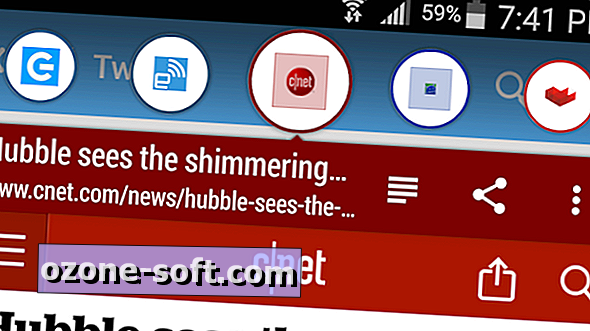

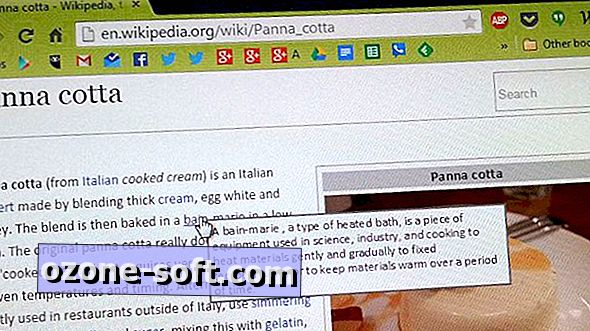

Deixe O Seu Comentário